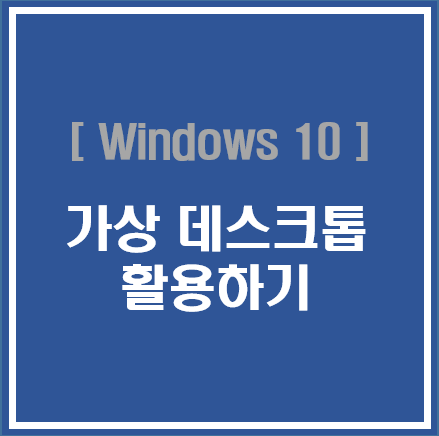
윈도우(Windows)10 을 사용할 때 유용하고 편리한 단축키 세 번째입니다. 오늘은 윈도우 가상 데스크톱(Vitual Desktop)을 활용해보려고 합니다. 알고만 있어도 50%, 직접 사용해보신다면 100% 자기것으로 만들 수 있습니다. 한 끗 차이로 전문가 느낌이 나는 능력자가 될 수 있기에 읽어보시고 직접 단축키를 눌러보셔서 본안만의 활용법으로 만드셔서 업무능률 향상에 도움이 되었으면 좋겠습니다.
가상 데스크톱(Vitual Desktop)이란 ?
Windows 10의 가상 데스크톱(Vitual Desktop)은 윈도우10의 바탕화면을 여러 개로 만들어서 전환해가며 사용할 수 있는 유용한 기능입니다. 즉, ms 여러화면 띄우는 방법이죠. 기존에는 한대의 PC 본체에 두세 개의 모니터로 한 가지씩 화면을 띄어놓고 많이들 사용을 했죠. Windows 7 까지만 해도 이러한 기능이 없었기에 여러 대의 모니터가 불가피했습니다. 하지만 이런 불편사항을 해결하기 위해 가상 데스크톱(Vitual Desktop)이라는 기능이 추가되었는데요. 어떠한 프로그램을 사용하는 유저가 한 화면은 Eclipse 등등 프로그램을 띄어두고 추가한 가상 데스크톱에는 다른 웹 브라우저를 띄우는 등 분리해서 사용하고자 할때 듀얼 모니터가 필요없이 활용하실수 있습니다.
1. 가상데스크톱 추가 ( Windows Key + Ctrl + D )
입력하게 되면 새로운 가상 데스크톱이 추가가 됩니다. 기존에 보던 화면은 익스플로러가 켜져 있는 화면입니다. 두번째 사진을 보시면 첫번째 화면과는 별개로 하나의 화면이 추가가 되어 아무것도 켜져있지 않은 또하나의 화면을 보여줍니다.
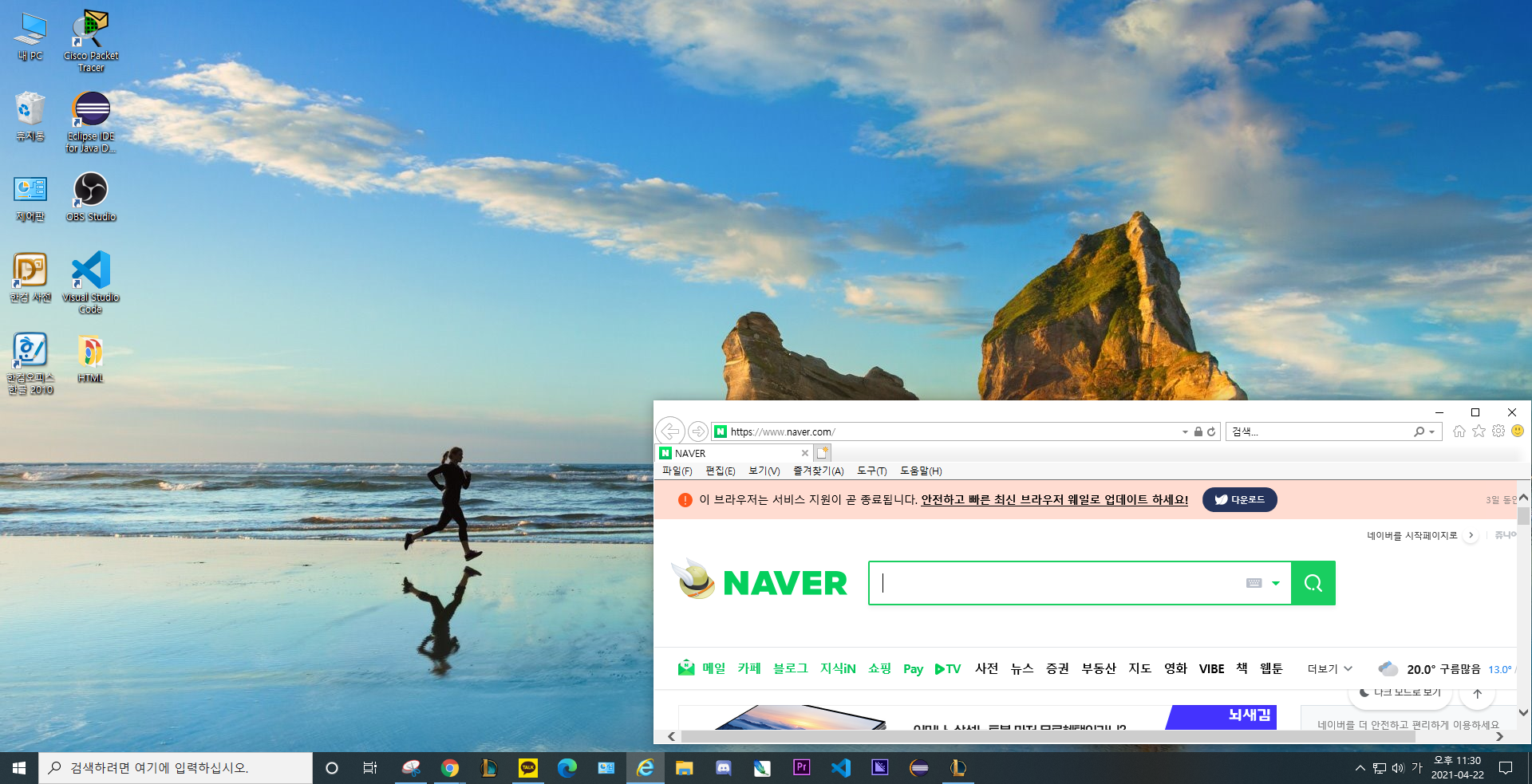
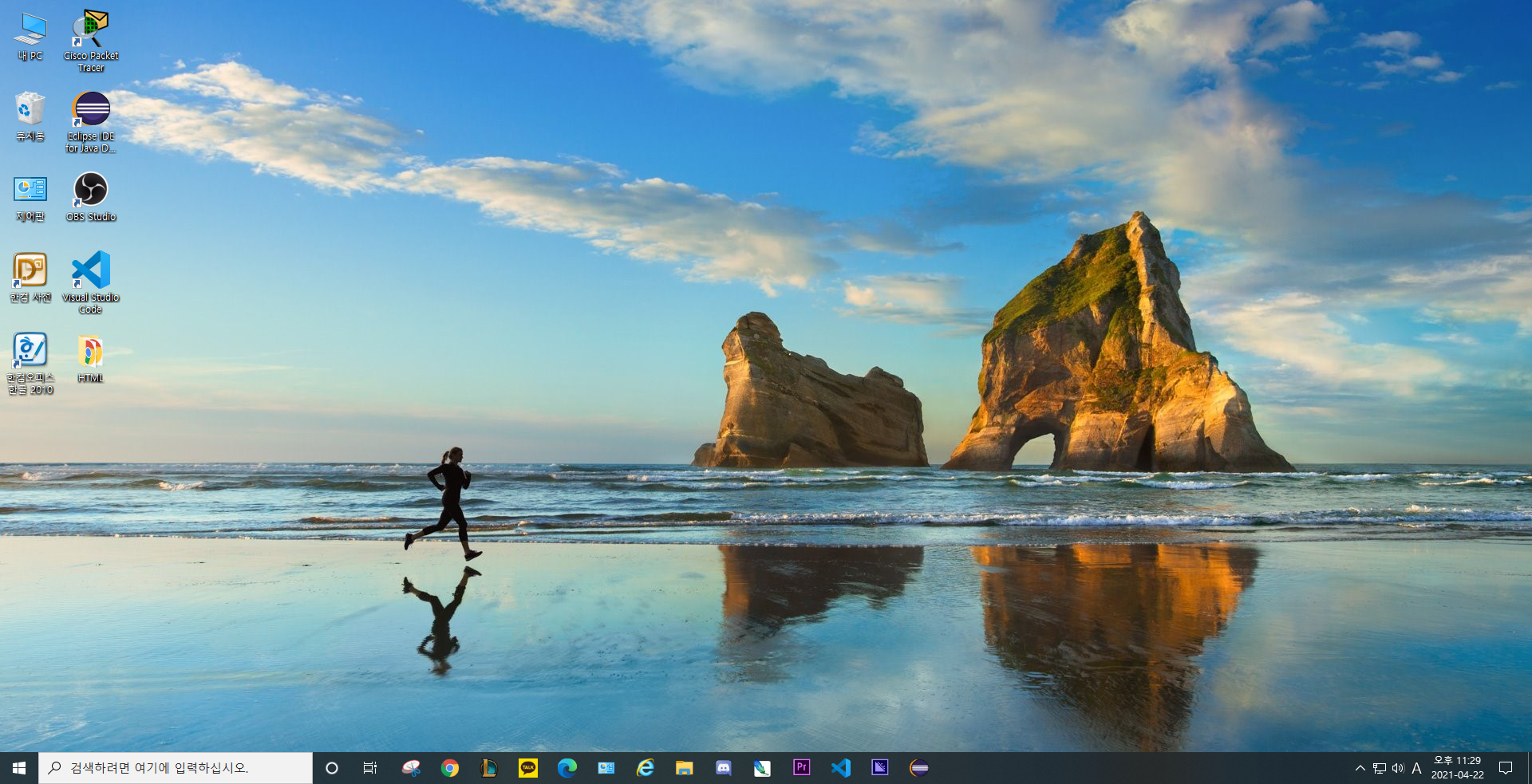
2. 가상데스크톱 삭제 ( Windows Key + Ctrl + F4 )
추가가 있다면 삭제도 있어야겠죠. 간단하게 단축키만 입력시켜도 쉽게 종료시키실 수 있을 겁니다.
3. 다음의 가상 데스크톱 화면으로 전환 ( Ctrl + Windows Key + 방향키[→, ←] )
추가시킨 가상 데스크톱(Vitual Desktop)으로 전환하고 싶을 때 방향키를 이용해 오른쪽, 왼쪽 가상 데스크톱으로 전환시킬수 있습니다.
4. 모든 가상데스크톱 목록 보기 ( Windows Key + Tab )
Windows Key를 누른 상태로 Tab 키를 누르면 모든 데스크톱을 확인할 수 있고 현재 띄우고 있는 데스크톱의 작업창을 볼 수 있습니다. 아래를 보시면 원래 익스플로러가 켜져있던 데스크톱1(메인인 기존화면) 외에 데스크톱2, 3, 4로 가상데스크톱이 여러개 만들어 져있는모습을 보실수 있습니다. 그 아래에는 실행중이던 익스플로러(네이버)를 볼수있는걸 확인하실수 있습니다.
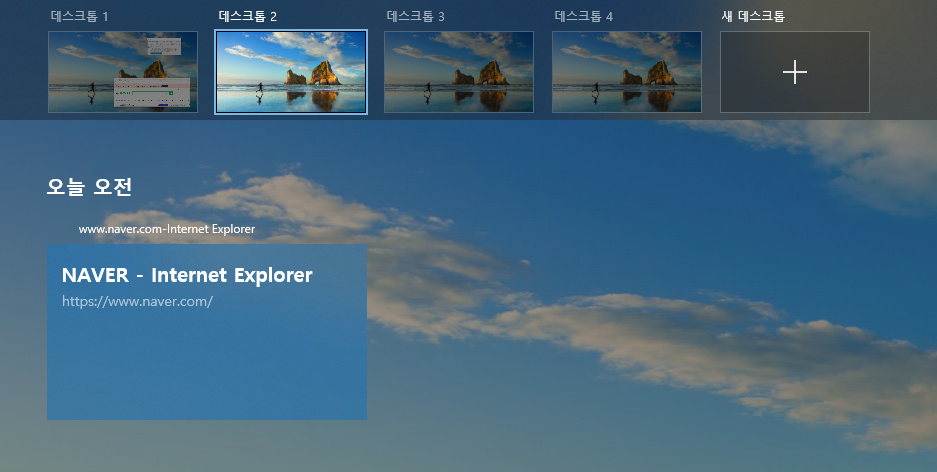
어떠신가요? 어렵지 않죠? 하나씩 단축키를 누르면서 따라 하시면 손쉽게 따라가실 수 있습니다. 저도 하나씩 하나씩 단축키에 대해 익숙해지려고 하는 단계랍니다. 알고 모르고는 정말 천지 차이인 거 같아요. 단축키 하나만 알아도 마우스를 움직일 필요 없이 바로 실행이 되거든요. 다음번에 또 다른 유용한 단축키를 가져오도록 하겠습니다. 모두 즐거운 하루 되시고 좋은 일만 가득하시길 바랍니다 :)
'Windows' 카테고리의 다른 글
| 암호보호 공유끄기가 안될때 :: 사용자 패스워드 초기화 (0) | 2021.07.03 |
|---|---|
| 바탕화면 바로가기 단축키 종합 :: Windows10 유용한 키모음-4 (7) | 2021.05.11 |
| 시스템속성 단축키 :: Windows10 유용한 키모음-3 (10) | 2021.05.05 |
| 화면잠금 단축키 :: Windows 10 유용한 키모음-2 (26) | 2021.04.02 |
| 창닫기 / 탭이동 단축키 :: Windows 10 유용한 키모음 (0) | 2021.03.30 |



